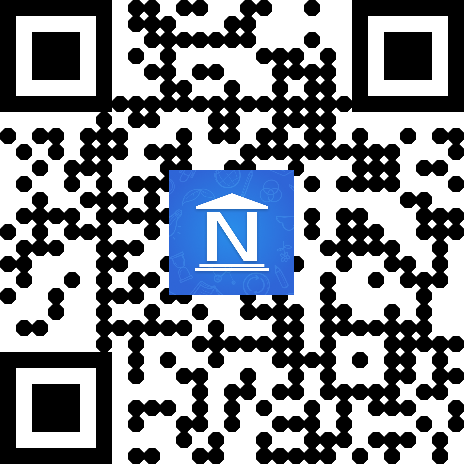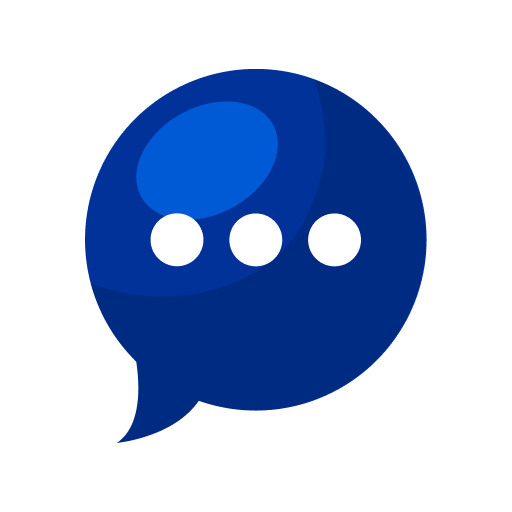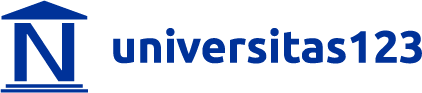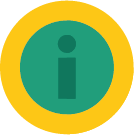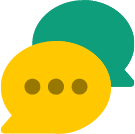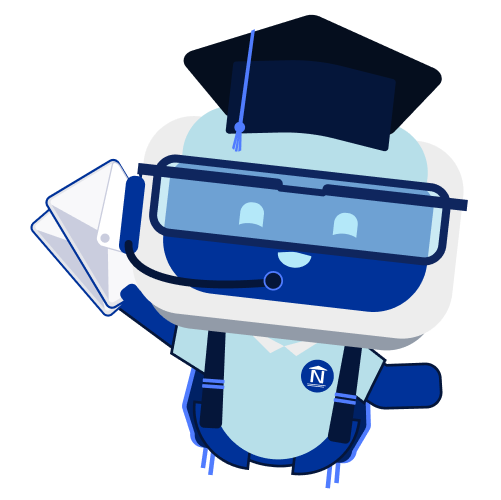Membuat kartu ujian sekolah adalah bagian dari kebutuhan. Saat ujian, sekolah-sekolah harus membentuk panitia ujian yang juga bertugas mengurus pembuatan kartu ujian untuk ujian tengah semester ataupun ujian akhir semester.
Pekerjaan ini benar-benar melelahkan, karena membutuhkan waktu yang tidak sedikit. Sehingga, pihak sekolah wajib mencari tahu bagaimana cara pembuatannya.
Kamu dapat menggunakan mail merge supaya dapat menghemat lebih banyak waktu. Penggunaan mail merge membuat kartu ujian dapat diselesaikan dalam waktu lebih cepat daripada menggunakan cara konvensional seperti copas dan print dari excel.
Pedoman Membuat Kartu Ujian Sekolah
Berikut adalah langkah-langkah yang harus dilakukan untuk membuat kartu ujian sekolah:
Database
Database adalah hal yang akan disiapkan terlebih dahaulu, dalam bentuk Microsoft Excel. Biodata peserta ujian atau siswa tersebut bisa langsung kamu copas dari daftar absen yang telah dimiliki bagian admin sekolah.
Cobalah membuat beberapa kolom No., No. Peserta, Nama, Kelas, No.Bangku, dan Ruang tanpa adanya penggabungan kolom. Kolom bisa kamu tambahkan sesuai kebutuhan untuk membuat kartu peserta ujian.
Apabila data sudah benar, save atau simpan dengan nama sesuai keinginan. Simpan file pada bagian layar desktop apabila ingin mempermudah proses membaca database nantinya.
Pembuatan Format Kartu Ujian Ms. Word
Langkah berikutnya adalah membuat format atau bentuk kartu peserta yang dapat kamu printout pada lembaran baru yang ada di Microsoft Word.
Insert Field dan Mail Merge
Pada tahap ini, kamu akan memasukkan semua data yang diambil pada database excel, proses tersebut dikenal sebagai mail merge. Berikut adalah beberapa hal yang harus kamu tahu:
- Pastikan format database pada ms. excel dalam kondisi tertutup atau sudah disclose.
- Ingat dimana lokasi menyimpan file excel tersebut, di panduan atas, tempat menyimpan adalah di desktop.
- Cari menu mailings¸lanjut pilih select recipient, dan pilih use existing list.
- Arahkan window select data source pada desktop tempat kamu menyimpan data, klik OPEN.
- Pada bagian window select table, klik OK dan pilih sheet database.
- Pilih Insert Field pada masing-masing data kartu peserta, mulai dari nama, no. peserta, kelas, no. meja, dan no. ruang dengan cara klik menu “Insert Merge Field” dan lanjutkan dengan klik field sesuai kebutuhan baris format.
- Pada akhir field No. Meja, tambah kode “Next Record”
- Untuk melihat hasil insrt field, maka klik “Preview Results”
- Apabila yakin dengan data hasil import field sudah tepat, serta format sudah sesuai, copas format yang ada supaya dalam 1 lembar kertas dapat kamu cetak sebanyak 6 kartu peserta. Buat layout 1 lembar dalam 2 kolom dengan klik menu page layout.
- Hapus filed/code, next record, pada kartu peserta terakhir. Hal ini penting supaya print out lembaran kedua, adalah data ke-7 dan tidak terlewatkan.
Cara Cetak Kartu Peserta
Sekarang, kamu sudah mempunyai kartu ujian sekolah yang siap dicetak, berikut adalah langkah-langkahnya:
- Klik “Finish & Merge”, klik bagian “Print Documents”
- Pilih all jika ingin cetak semua kartu.
Itulah penjelasan lengkap tentang bagaimana cara membuat kartu peserta ujian untuk kebutuhan sekolah dari awal pembuatan sampai proses pencetakan. Dengan informasi ini, maka akan lebih mudah untuk menyelesaikan kebutuhan administrasi para siswa di sekolah saat membutuhkan kartu peserta sebagai syarat keikutsertaan.